
发布时间:2022-03-17 14: 39: 12
品牌型号:华硕台式电脑
系统: windows 10 正式版
软件版本:GoldWave 6.47
将录音转换成文字的重要性就不需要多说了,目前市场上可以音频转文字的软件不少,但是实用又好操作的真的太少了。今天,就在这里给大家简单介绍一款深可以直接录音转文字的音频软件——GoldWave软件,并和大家分享下如何使用GoldWave把录音转换成文字。

一、GoldWave软件
GoldWave软件是一款强大的数字音频编辑软件。集合了声音编辑,播放,录制,和音频格式转换等诸多功能.GoldWave支持的音频格式众多,包括WAV、MP3、WMA、Ogg、FLAC、AIFF、AU、APE、VOX、MAT、SND、VOC或者其他的声音文件格式。并且使用GoldWave软件能够从各种视频和音频中提取想要的音频文件,并将其转换成文字,对于相关工作者比较推荐大家使用GoldWave软件,该软件操作简单,界面和大家平常使用的办公软件相似,所以不管是从软件功能上还是从实际使用上,GoldWave软件都是首选。
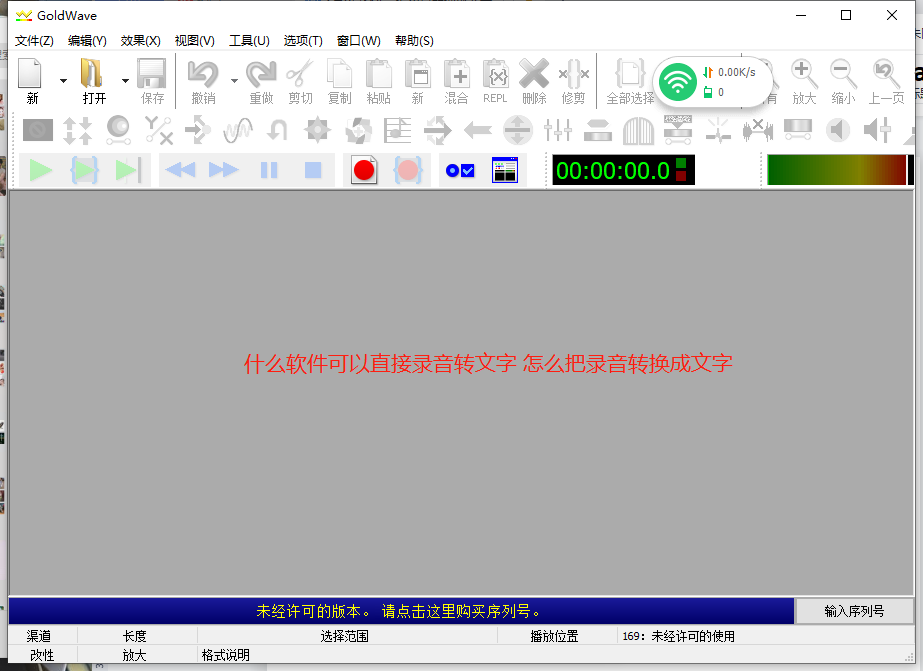
二、GoldWave软件把录音转换成文字
首先打开Goldwave软件,把录音音频导入到Goldwave软件,可以直接用鼠标直接将文件拖入到Goldwave软件界面,也可以点击工具栏上方的【打开】找到目标录音音频导入即可。
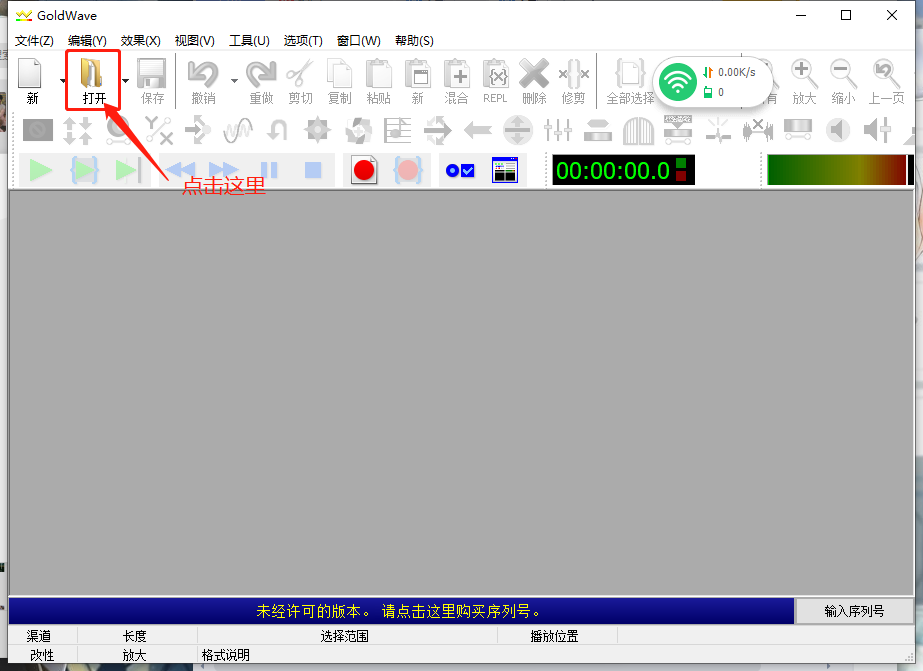
导入文件后,点击Goldwave软件上方菜单栏上的【工具】,在其下拉菜单中找到【语音转换器】并点击。

点击后,在软件界面会跳出一个语音转换器的对话框(如图5所示),我们可以看到这个对话框里和平常电脑使用的txt文本编辑器差不多, 不仅可以使音频转换成的文字出现在对话框空白的部分,而且我们还可以对其进行简单的编辑。了解完这个对话框后,我们就可以点击该对话框下方的【听写】指令。
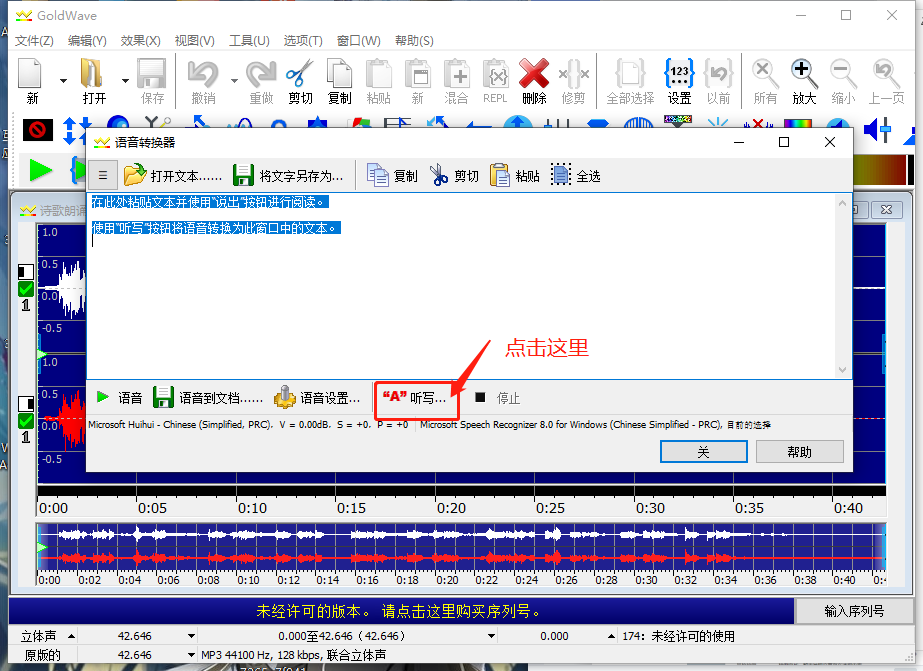
随后又会出现一个新的对话框,在新对话框中的【来源】指令下面设置成【目前的选择】这一项,最后点击【ok】即可。随后Goldwave软件就会自动开始将我们导入的音频文件转换成文字出现【语音转换器】对话框的空白部分,大家都知道使用软件

随后Goldwave软件就会自动开始将我们导入的音频文件转换成文字出现【语音转换器】对话框的空白部分,大家都知道使用软件进行转换都会出现一些误差,这时我们可以对其进行简单的编辑,然后点击对话框上方的【将文字另存为】就可以了。
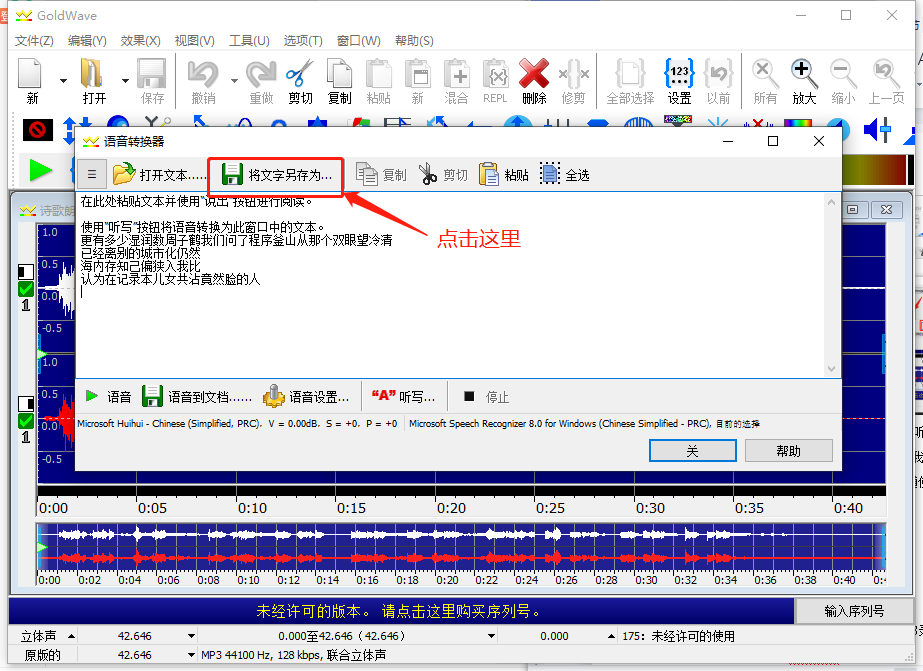
以上就是和大家分享的一款可以将音频转化成文字的又专业又操作简单的GoldWave软件以及具体的操作,更多关于Goldwave软件的使用教程可以登入(GoldWave中文网)学习。
作者 Sky Rowe
展开阅读全文
︾